
- Автоматизация
- Антропология
- Археология
- Архитектура
- Биология
- Ботаника
- Бухгалтерия
- Военная наука
- Генетика
- География
- Геология
- Демография
- Деревообработка
- Журналистика
- Зоология
- Изобретательство
- Информатика
- Искусство
- История
- Кинематография
- Компьютеризация
- Косметика
- Кулинария
- Культура
- Лексикология
- Лингвистика
- Литература
- Логика
- Маркетинг
- Математика
- Материаловедение
- Медицина
- Менеджмент
- Металлургия
- Метрология
- Механика
- Музыка
- Науковедение
- Образование
- Охрана Труда
- Педагогика
- Полиграфия
- Политология
- Право
- Предпринимательство
- Приборостроение
- Программирование
- Производство
- Промышленность
- Психология
- Радиосвязь
- Религия
- Риторика
- Социология
- Спорт
- Стандартизация
- Статистика
- Строительство
- Технологии
- Торговля
- Транспорт
- Фармакология
- Физика
- Физиология
- Философия
- Финансы
- Химия
- Хозяйство
- Черчение
- Экология
- Экономика
- Электроника
- Электротехника
- Энергетика
Рекомендуемое оборудование. Действие 1. Действие 2
Лабораторная работа № 6
Тема работы: Управление виртуальной памятью
Цели и задачи работы:
Научиться осуществлять установку ОС на виртуальную машину
Описание последовательности лабораторной работы:
В этой лабораторной работе вы выполните индивидуальную настройку параметров виртуальной памяти.
Рекомендуемое оборудование
• Компьютер с установленной ОС Windows 7.
• На жёстком диске должны иметься два или более разделов.
Действие 1
Выберите «Пуск» > щёлкните правой кнопкой мыши Компьютер > Свойства > Дополнительные параметры системы.

Откроется окно «Свойства системы».
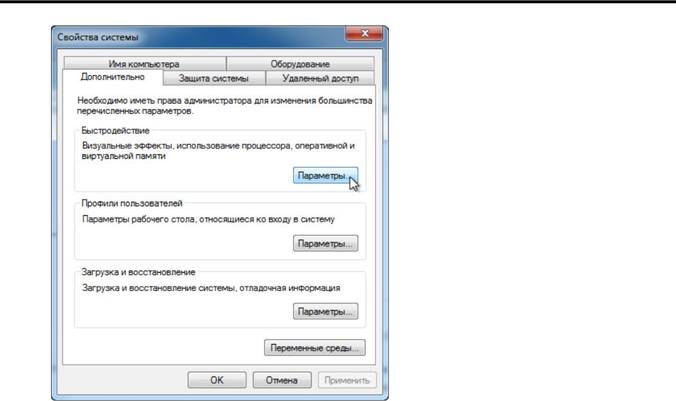
Выберите вкладку Дополнительно и нажмите кнопку Параметры... в области «Быстродействие».
Действие 2
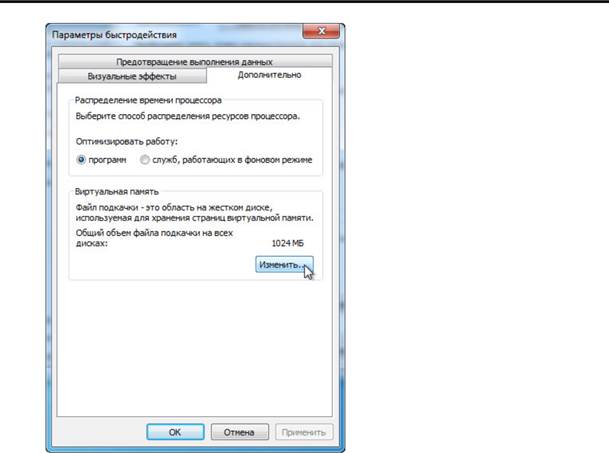 Откроется окно «Параметры быстродействия».
Откроется окно «Параметры быстродействия».
Перейдите на вкладку Дополнительно.
Каков текущий размер виртуальной памяти (файла подкачки)?
Нажмите кнопку Изменить в области «Виртуальная память».
Откроется окно «Виртуальная память».
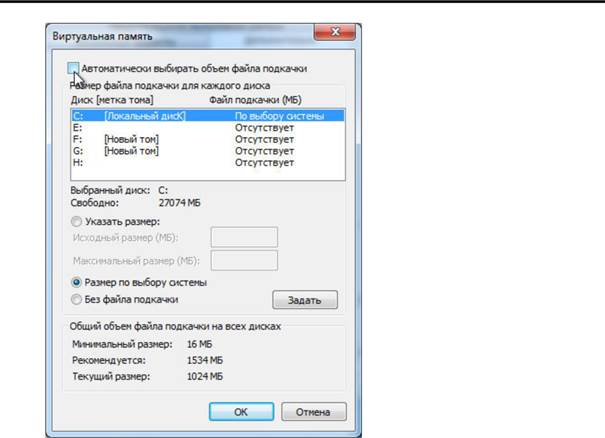
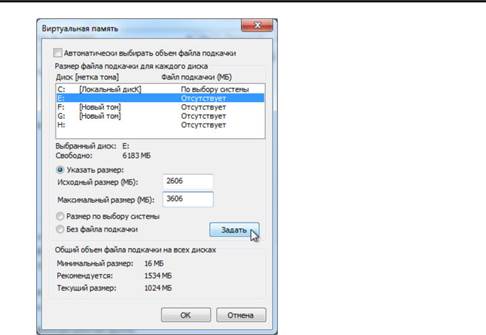 Снимите флажок Автоматически выбирать объём файла подкачки.
Снимите флажок Автоматически выбирать объём файла подкачки.
Какой диск или [Метка тома] содержит файл подкачки?
Выберите диск E:.
Выберите переключатель Указать размер:.
Взгляните на рекомендованный размер в разделе «Общий объём файла подкачки на всех дисках» окна «Виртуальная память».
Введите число меньше рекомендованного размера файла в поле Исходный размер (МБ):.
Введите число, большее, чем первоначальный размер, но менее рекомендованного размера файла, в поле Максимальный размер (МБ):.
Нажмите кнопку Задать.
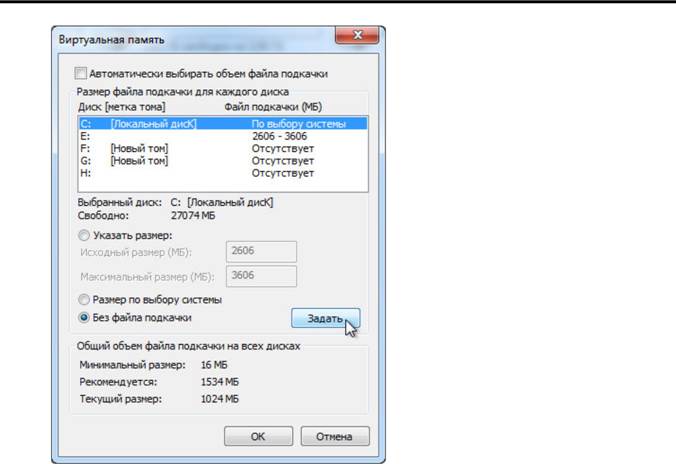
Выберите диск C:.
Выберите вариант Без файла подкачки и нажмите кнопку Задать.
Появится предупреждающее сообщение «Свойства системы».

Нажмите кнопку Да.IT Essentials Лабораторная работа по главе 5
Нажмите кнопку ОК, чтобы принять новые параметры виртуальной памяти.

Вновь появится окно «Параметры быстродействия», нажмите кнопку ОК.
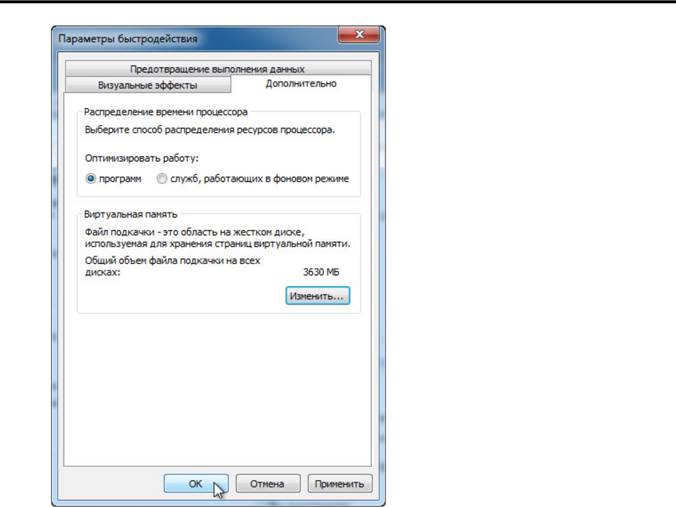
Нажмите кнопку ОК.
Появится окно сообщения «Свойства системы».
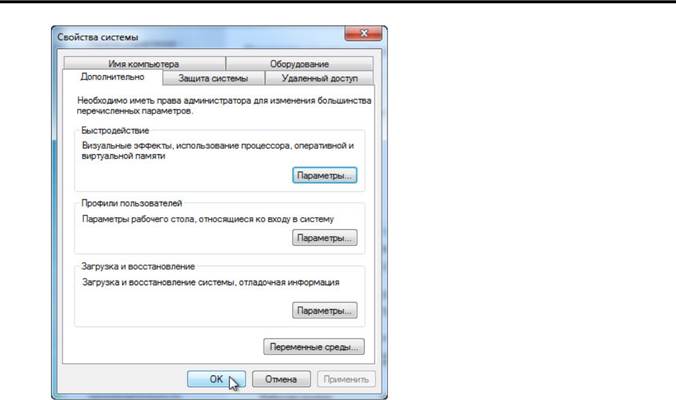
Нажмите кнопку ОК.
|
|
|
© helpiks.su При использовании или копировании материалов прямая ссылка на сайт обязательна.
|